Файл импорта можно использовать для того, чтобы загрузить большое кол-во групп вашей структуры на нашу платформу.
Часто при запуске новой компании на нашей платформе используется данная функция.
Для загрузки групп файлом импорта необходимо:
1. В разделе "Настройки" скачать файл импорта.
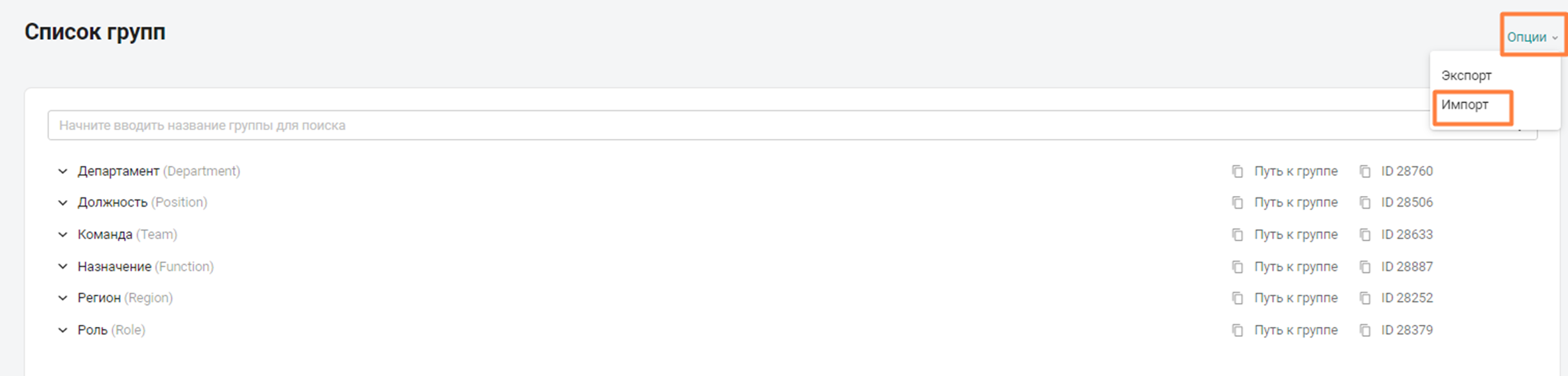
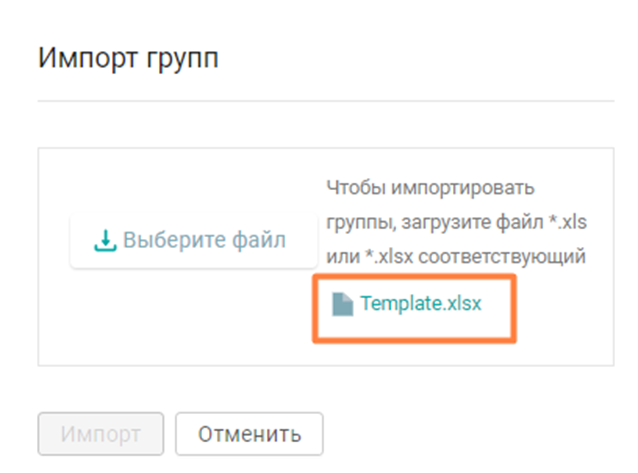
2. Подготовим платформу.
На платформе уже заведены группы корневые.
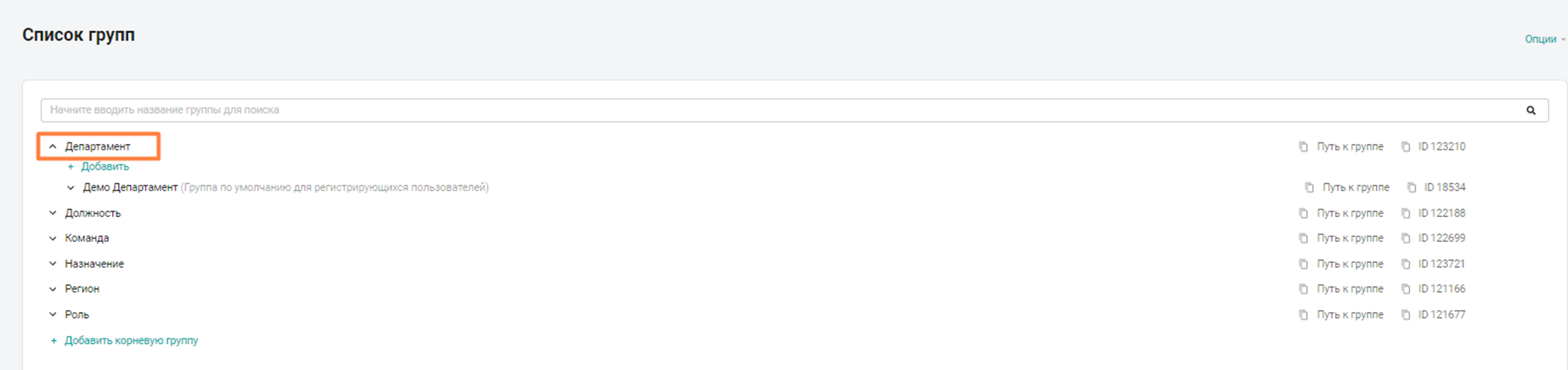
И дочерние (вложенные подгруппы в корневых)
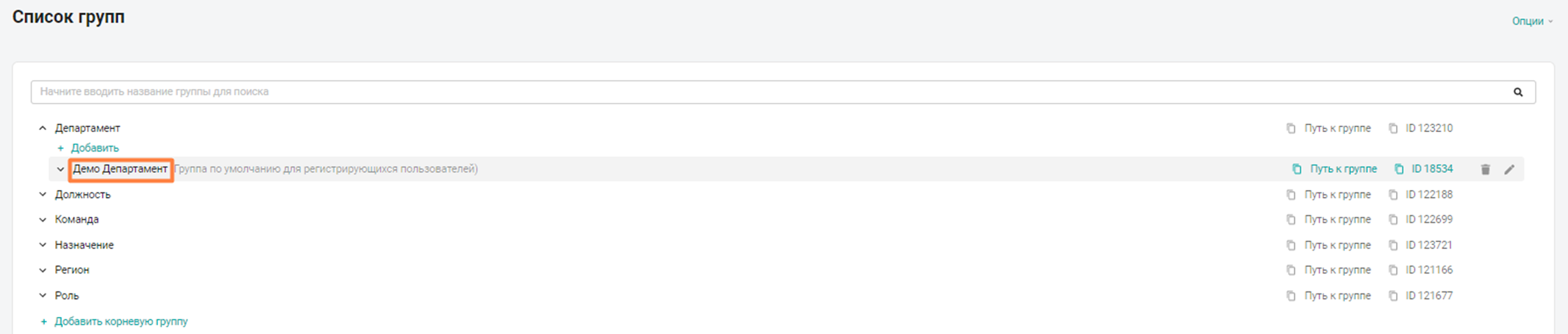
Данные группы на платформе заведены для примера при запуске новой компании. И если в вашей структуре они не нужны, то можете удалить лишние группы (либо переименовать).
3. Файл импорта может добавлять корневые и дочерние группы, переименовывать их.
Удалять группы необходимо в ручном режиме.
Файл импорта содержит поля:
ID Группы-значения
Данное значение можно скопировать, нажав напротив группы на id.
Полный путь.
Путь к группам прописывается следующим образом: Компания>Восточный филиал>Центральное подразделение.
В примере мы прописали структуру, где "Компания" - это корневая группа. В ней заведена дочерняя "Восточный филиал". А в филиале заведена подгруппа "Центральное подразделение"
При указании полного пути, необходимо написать всю цепочку родительских групп, разделенных символом «>»
Если в полном пути написать только одно название группы, без символа «>» - то эта строка будет пониматься как существующая или новая корневая группа
Если в системе эти группы заведены, то путь вы можете скопировать, нажав на кнопку "Путь к группе".
Название группы
Название указывается для группы которую создаем или меняем.
Доступна для выбора при первом входе или регистрации
Если флаг = 1, то группа будет доступна для выбора, если флаг = 0 — то будет недоступна для выбора.
Данная настройка используется, если в компании включена саморегистрация.
Скрыта при первом входе или регистрации
1. Если флаг = 1, то группа будет скрыта, но ее потомки (если они есть) будут подняты на уровень этой группы если флаг = 0 — то группа будет отображаться.
Данная настройка используется, если в компании включена саморегистрация.
Необязательно заполнять все 3 значения( ID Группы-значения, Польный путь, Название). Вы можете заполнить одно или несколько необходимых полей.
Если было заполнено более одного столбца, то группа идентифицируется по значению более приоритетного столбца:
ID приоритетнее полного пути, полный путь приоритетнее названия группы.
4. Открываем скаченный шаблон импорта:
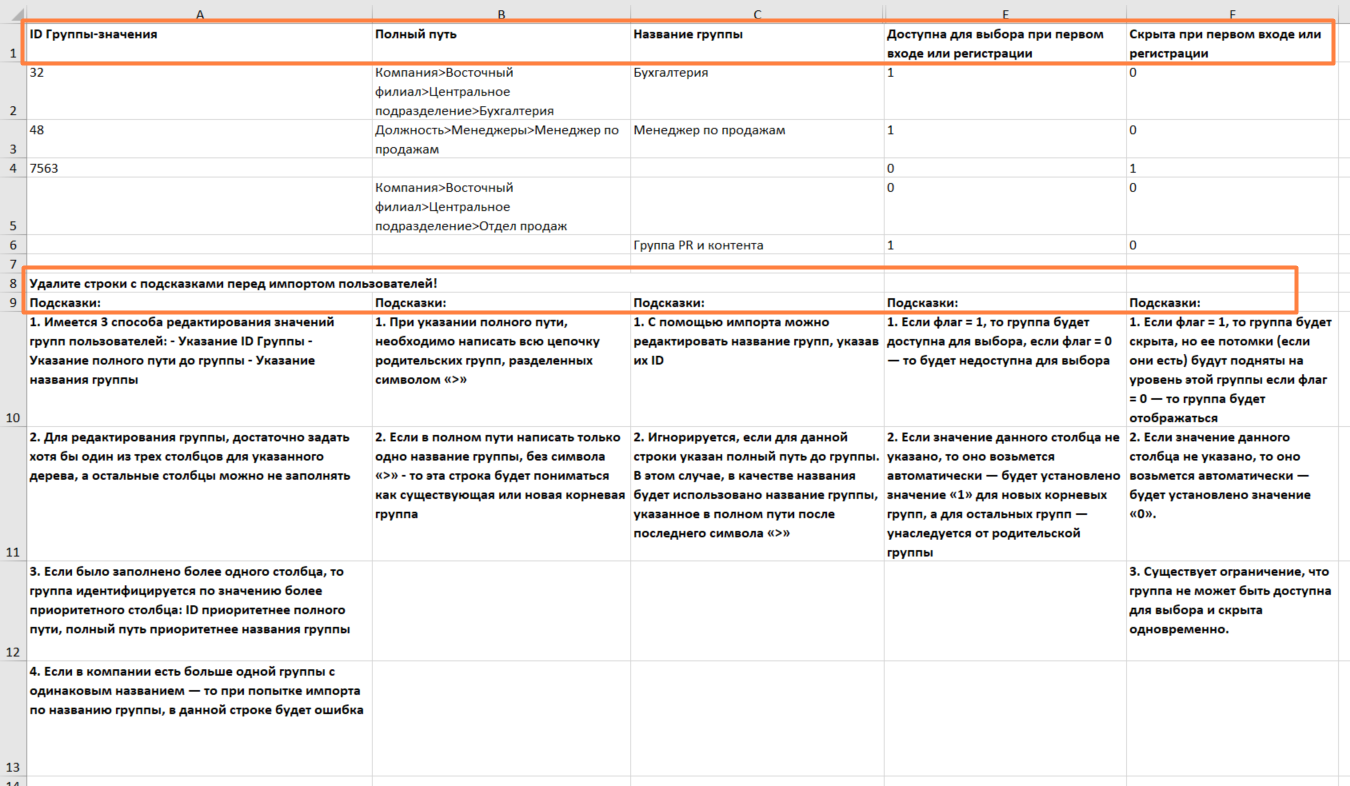
В файле уже есть примеры и подсказки.
После ознакомеления их необходимо удалить.
5. Разберем кейсы загрузки групп.
Если в систему нужно добавить новую корневую группу с вложенными в ней подгруппами.
Например: Компания>Восточный филиал>Центральное подразделение>Бухгалтерия.
Прописываем полный путь. Сохраняем изменения в файле и загружаем на платформу.
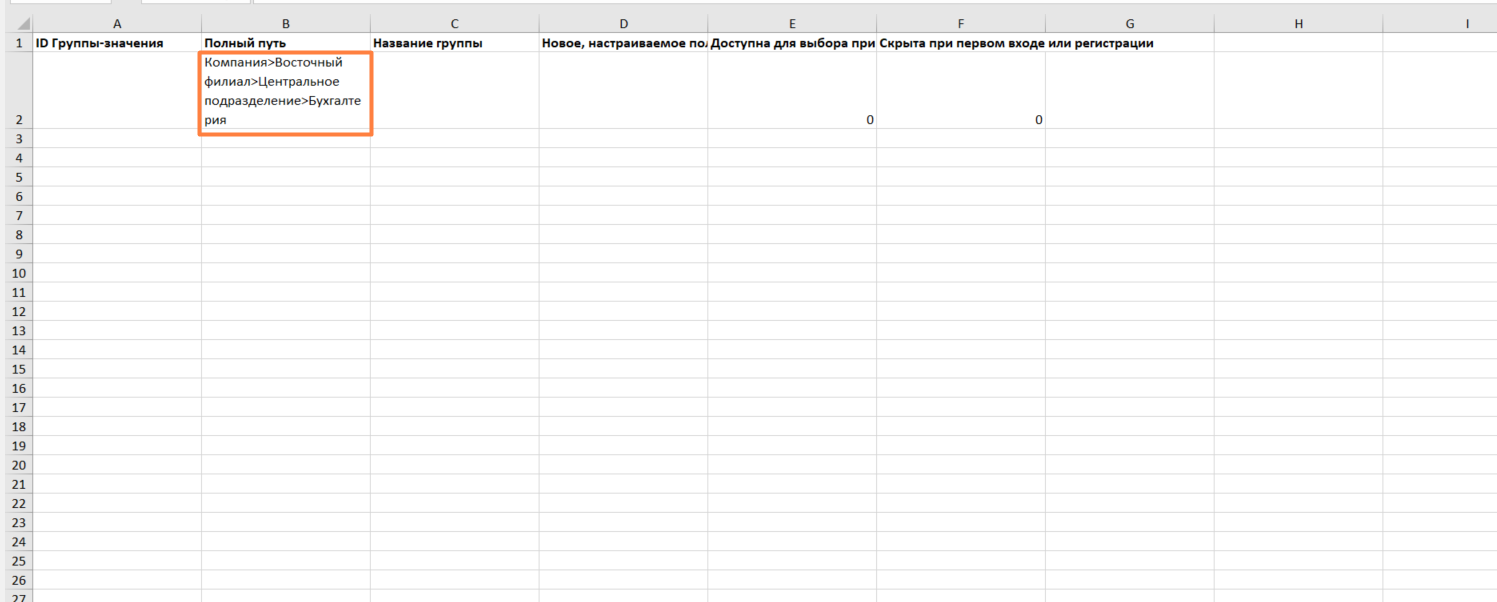
Для загрузки заходим в раздел Настройки > Опции >Импорт >Выбираем подготовленный файл >Жмем кнопку импорт.
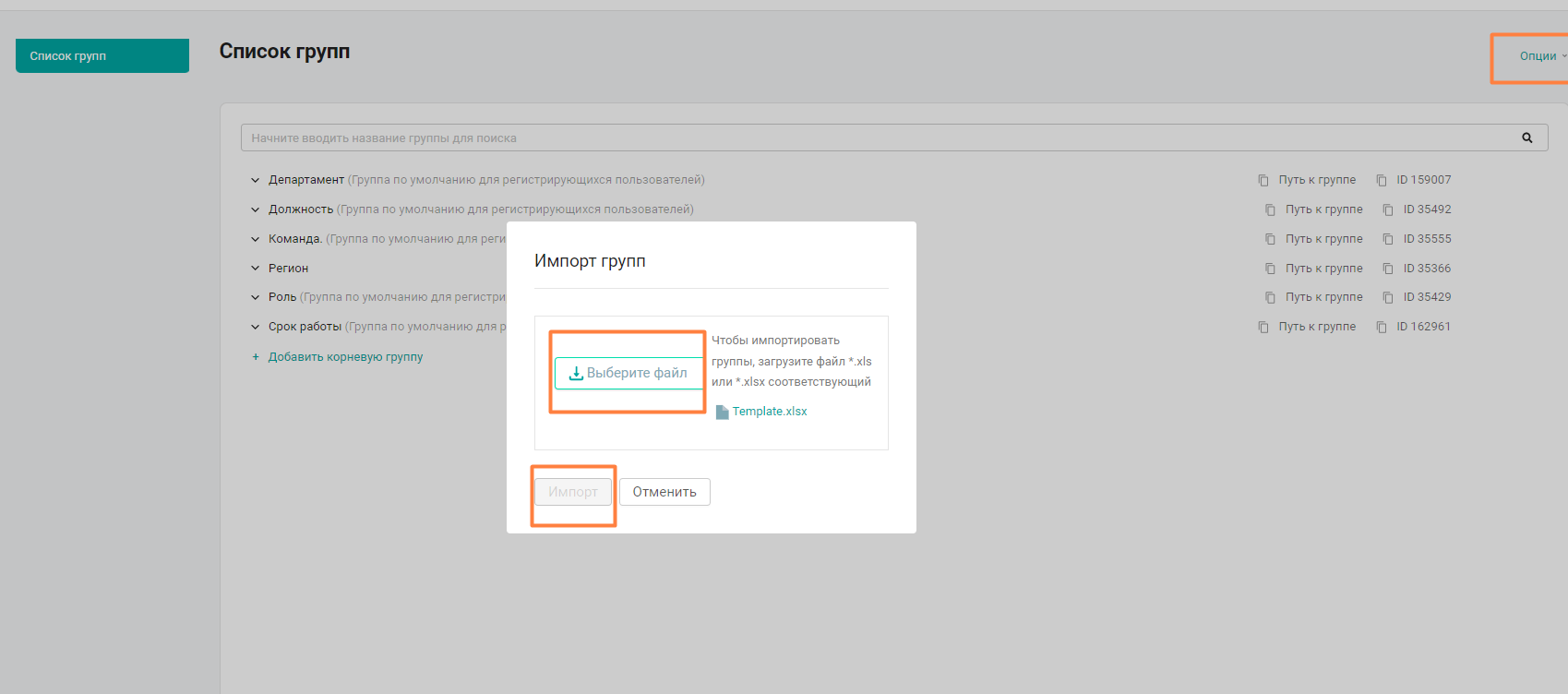
Обновляем страницу настроек и видим, что новые группы появились в списке.
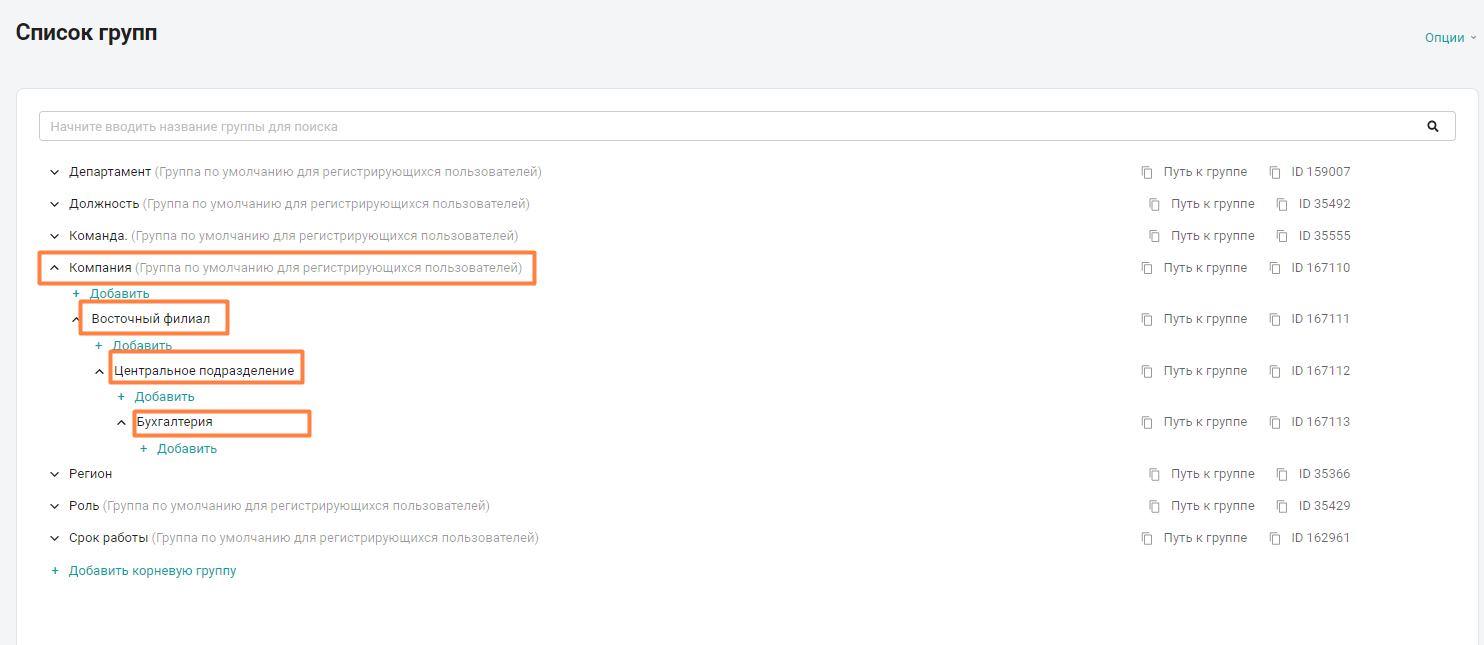
Если необходимо добавить центральнуму подразделению из примеров выше еще 2 группы, помимо бухгалтерии. Наример "Юридический отдел" и "Продажи".
Также в полный путь пишем:
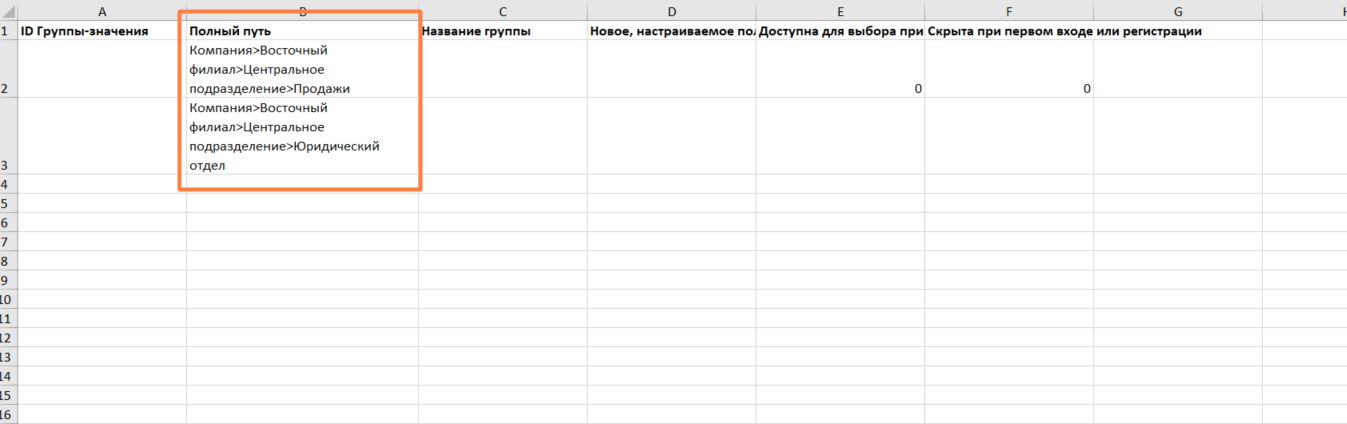
Загружаем файл в админ панель. И видим, что новые группы появились в списке.
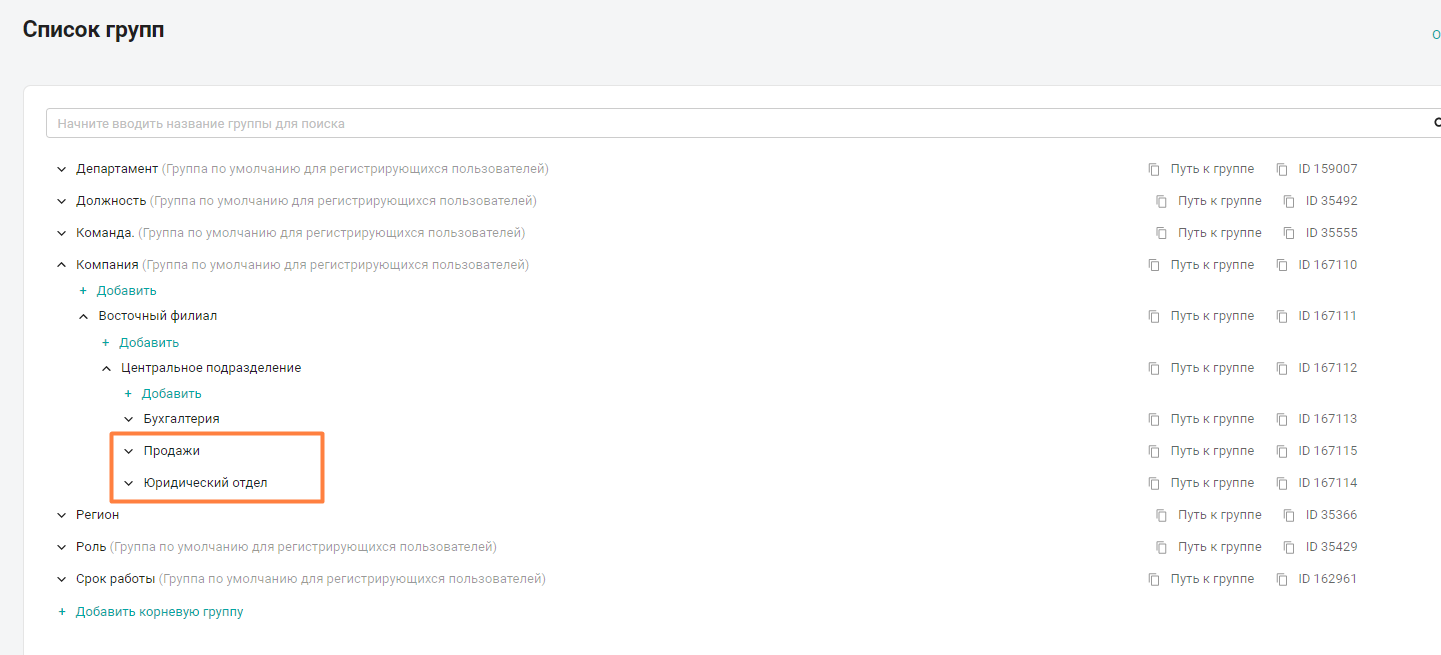
Если группу надо переименовать:
Необходимо указать ее id (скопировать в админ панели) и в поле "Название группы" - новое наименование.
Таким образом можно добавлять большое кол-во групп.
Если вам не хватило информации, то дайте, пожалуйста, обратную связь по ссылке: Предложения по улучшению статей.
